כיצד להגדיר גיבוי של מכונת זמן ב- macOS
בפעם האחרונה שבחנו במכונת הזמן -מובנה בכלי גיבוי ב- macOS - היה זמן לא רב כאשר אפל עדיין התקשרה למערכת ההפעלה השולחנית שלה, OS X. חשבנו שעלינו לבחון עוד יותר את ההגדרה והשימוש ב- Time Machine במהדורה מעודכנת יותר כמו macOS Sierra או מאוחר יותר. במאמר זה אנו מראים לך כיצד ליצור את הגיבוי הראשון שלך, לשחזר את הגרסה הקודמת של קובץ ולבצע שחזור מערכת באמצעות Time Machine.
כיצד ליצור ולנהל גיבויים של מכונת זמן ב- macOS
לפני שתבצע גיבוי של Time Machine, אתהתזדקק לדיסק קשיח חיצוני עם מספיק מקום לגיבוי כל ה- Mac שלך יחד עם שטח לצרכים עתידיים. כוננים חיצוניים ממש זולים בימינו ואתם לא צריכים שום דבר מפואר; מומלץ כונן מכני USB 3.0.
אתה יכול להשיג כוננים עם 2 TB או יותר במחיר של $ 70,לפעמים אפילו פחות. אם ברשותך מחשבים מרובים המריצים מערכות הפעלה שונות, תוכל לפצל את הדיסק הקשיח החיצוני ולשתף אותו עם מערכות אחרות. הייתי ממליץ לך להכפיל את כמות השטח בהתאם לכמות האחסון הפנימי. לכן, אם הגודל הכולל של הכונן הוא 256 ג'יגה-בייט, הקצה 512 ג'יגה-בייט לגיבוי.
כיצד ומה עושה גיבוי זמן?
Time Machine יוצר גיבויים מצטברים של קבצים בכונן שלך. משתמשים יכולים גם לשחזר מערכת שלמה או רק קבצים ספציפיים. מכונת זמן שומרת על הדברים הבאים:
- תמונות מקומיות ככל שמתיר מקום.
- גיבויים לפי שעה ביממה האחרונה.
- גיבויים יומיים בחודש האחרון.
- גיבויים שבועיים לכל החודשים הקודמים.
קל להגדיר את מכונת הזמן ב- macOS. חבר את הכונן החיצוני שלך ותתבקש להגדיר כונן לגיבוי. אם הכונן החיצוני בו אתה משתמש מכיל יותר ממחיצה אחת, לחץ בתיבת הרשימה, בחר את הכונן ואז לחץ על השתמש כדיסק גיבוי.

אם לא תתבקש, פתח את העדפות המערכת ולחץ על בחר דיסק.

בחר בכונן שבו ברצונך להשתמש לגיבוי ולחץ על השתמש בדיסק. שימו לב, תוכלו גם לבחור להצפין את הגיבוי, אשר מומלץ אם תאחסן מידע רגיש.
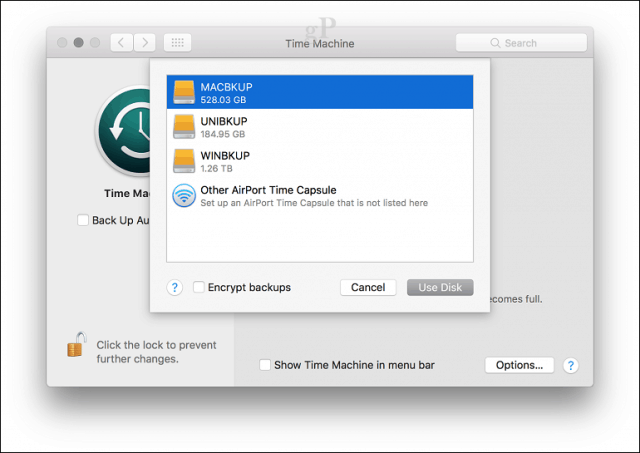
לחץ על מחק כדי להכין את הדיסק לשימוש עם מכונת זמן.
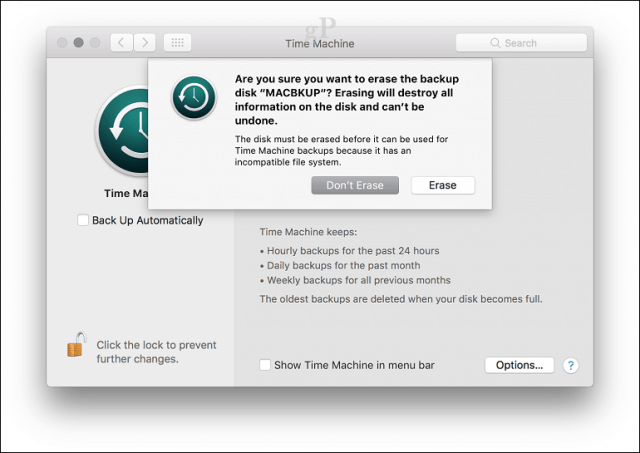
המתן בזמן שהדיסק יימחק ו- Time Machine מתכונן לבצע את הגיבוי הראשון שלך.
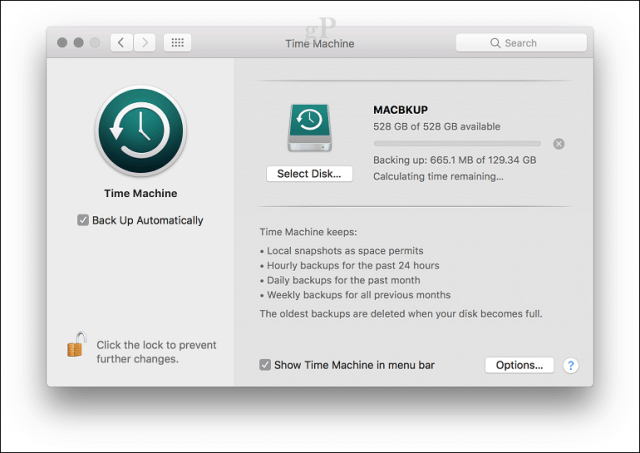
Time Machine יודיע לך מעת לעת בפעם האחרונה שביצעת גיבוי. ניתן להפעיל גיבוי ידנית מתוך העדפות מערכת> מכונת זמן או מסרגל התפריט מכונת זמן.
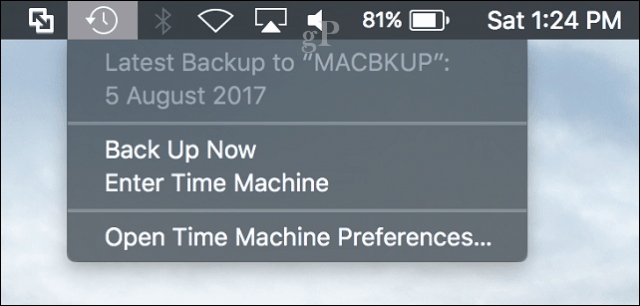
התאם אישית את הגיבויים של מכונת הזמן שלך
מכונת זמן כברירת מחדל מגבה את הכל,המשתמשת בכמות משמעותית של שטח דיסק לאורך זמן. אתה יכול לחסוך מקום על ידי אי הכללת תיקיות או מחיצות מהגיבוי. בהעדפות מערכת מכונות זמן, לחץ על אפשרויות, לחץ על כפתור הוספה כדי לבחור תיקיה, לחץ על אי הכללה ואז לחץ על שמור.
מאותו דו-שיח, אתה יכול גם להפעיל את ה-אפשרות לבצע גיבויים של Time Machine בזמן הסוללה. Time Machine ישמור על גיבויים כל עוד יש לך מספיק מקום פנוי, אך גיבויים ישנים יימחקו ברגע שהדיסק יתמלא.
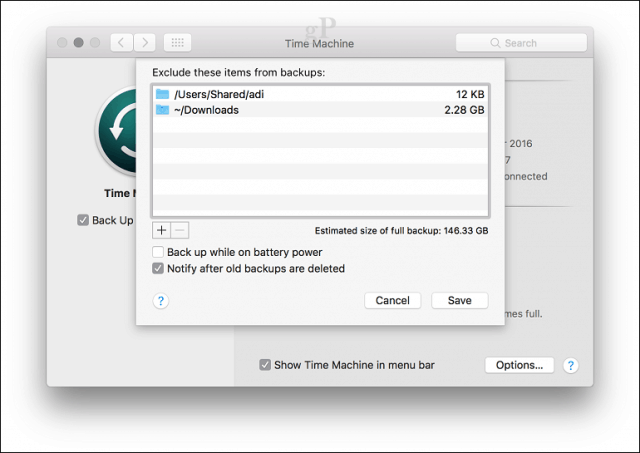
כיצד לשחזר קבצים מגיבוי מכונת זמן
אם אתה צריך לשחזר קובץ שנמחק אוגרסה קודמת של קובץ, אתה יכול לעשות זאת על ידי הזנת מכונת זמן. זה המקום בו היתרונות של תכונת ה- Snapshot נעשים שימושיים. בתפריט מכונת זמן, לחץ על הזן מכונת זמן.
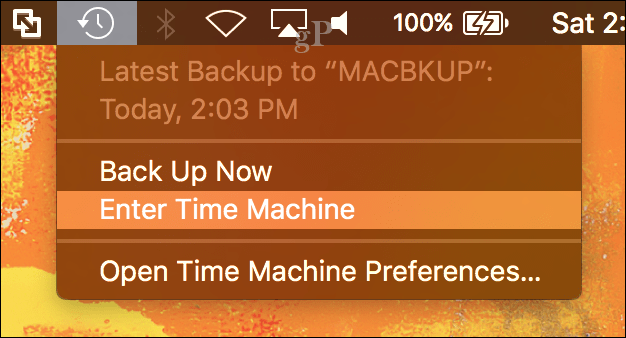
זה יפתח את ממשק מכונת הזמן איפהתראה גיבוי כרונולוגי חזותי של המידע שלך. חץ למעלה ולמטה מאפשר לנוע קדימה ואחורה, או לחלוף על העכבר מעל הגרף בצד ימין כדי לעבור במהירות כל תקופת גיבוי באופן ספציפי. אם ברצונך לשחזר קובץ, בחר אותו ולחץ על שחזור.
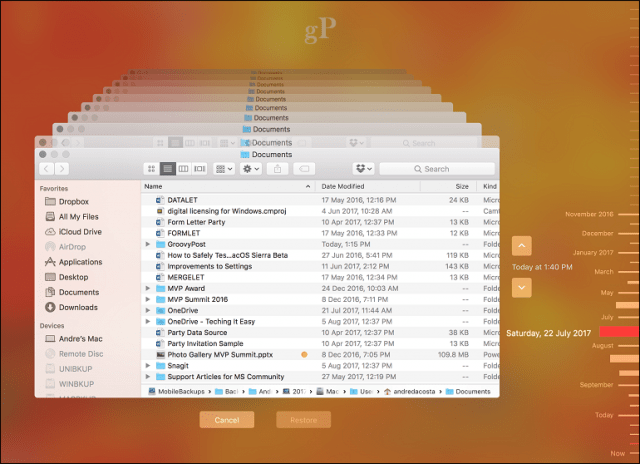
בצע שחזור מערכת מלא
אתה יכול גם לבצע שחזור מערכת מלא בלבדבמקרה שה- Mac שלך לא אתחול. כבה את ה- Mac שלך, ואז לחץ על Command + R מייד לפני שמופיע הלוגו של Apple; זה יטען את סביבת ההתאוששות. וודא שהדיסק הקשיח החיצוני המכיל את גיבוי מכונת הזמן מחובר ומופעל. בחר שחזור מגיבוי מכונת זמן ואז לחץ על המשך.
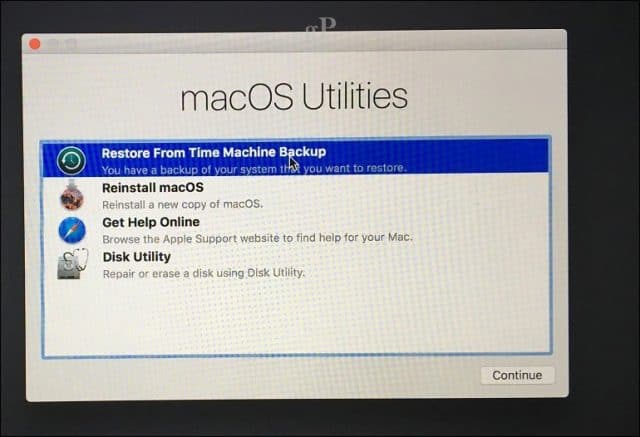
לחץ על המשך.
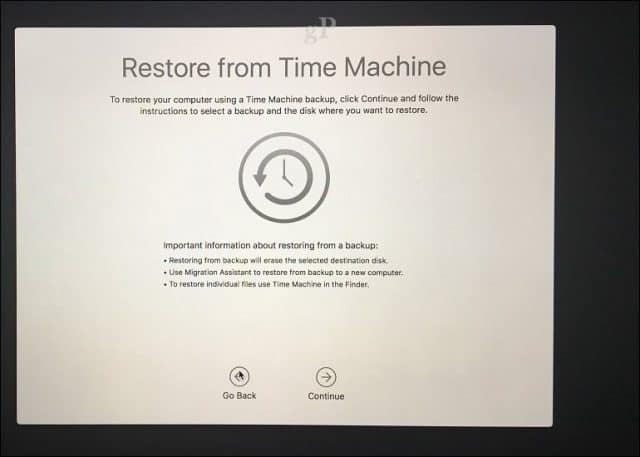
בחר בדיסק בו מאוחסן הגיבוי שלך ולחץ על המשך.
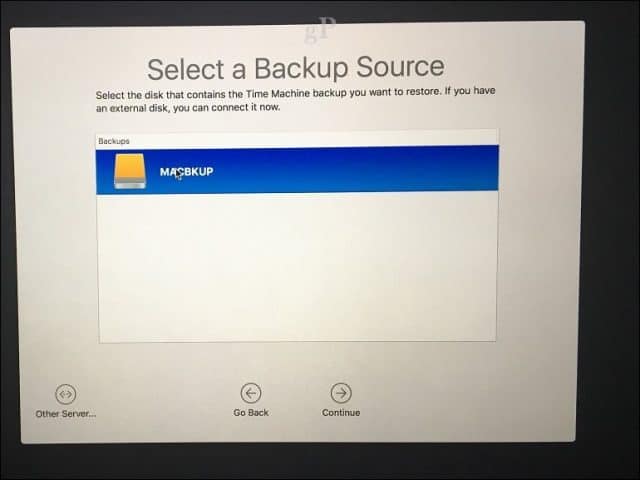
בחר מרשימת הגיבויים הזמינים אזלחץ על המשך. שים לב שסביר להניח שגיבויים מסוימים יהיו ישנים יותר עם גרסאות נקודה קודמות (כלומר 10.12.6, 1012.5 ומעלה). לכן, הקפד לבדוק אם יש עדכונים לאחר ההתאוששות כדי להתקין את העדכונים האחרונים.
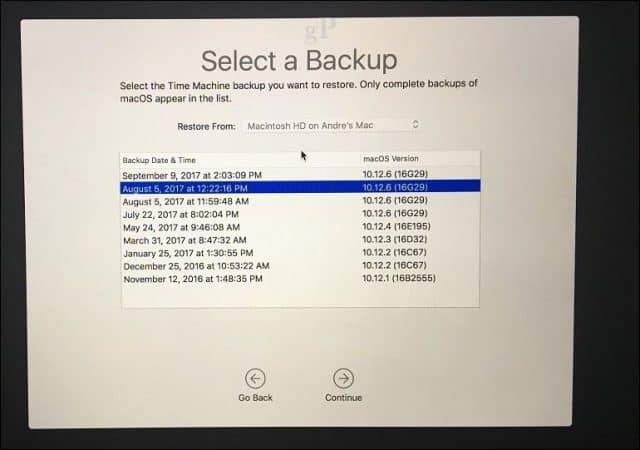
בחר את המיקום בו ברצונך לשחזר את הגיבוי - אשר ככל הנראה יהיה הכונן המקומי שלך שכותרתו Macintosh HD - ואז המתן עד לשחזור הגיבוי.
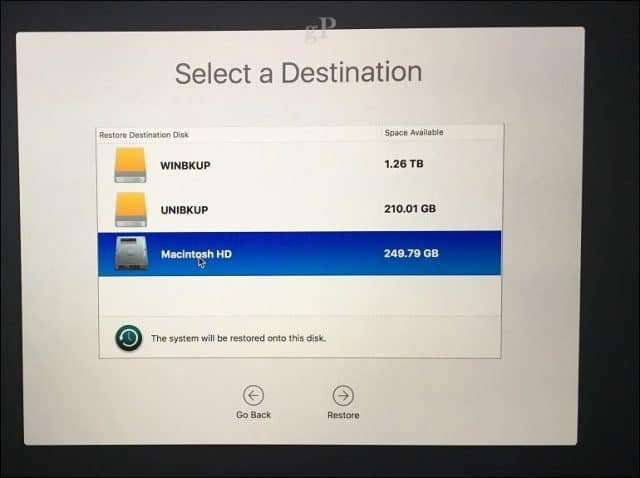
לאחר השחזור, הפעל מחדש את ה- Mac שלך ועליך לעשות זאתתחזור למקום בו היית בפעם האחרונה שגיבית את ה- Mac שלך. כפי שאתה יכול לראות, Time Machine הוא קל לשימוש, אך פיתרון רב עוצמה מובנה ישירות ב- macOS. לכן, אם עיכבתם את הגיבויים זמן מה, זה הזמן להתחיל.
עבור משתמשי Windows, עיין במדריך האולטימטיבי שלנולגיבויים. וזכרו, ישנם שירותי גיבוי מקוונים מעולים כמו גיבוי וסנכרון של גוגל ו- OneDrive שעליכם לקחת בחשבון להגנה נוספת. בריאן כיסה לאחרונה אפשרויות שמשתמשים צריכים לבדוק לגיבוי הנתונים החשובים ביותר שלך לענן.
קשורים:
- כיצד להתקין את Windows 10 ב- Mac OS X באמצעות Boot Camp
- מחלק כונן קשיח למכונת זמן macOS וגיבויים של Windows 10
- כיצד ליצור מחיצות ב- Windows 10, macOS ו- Linux










השאר תגובה